복사 및 붙여 넣기 속도가 느림Apple iOS 기기에서 복사 및 붙여 넣기 작업을 더욱 빠르게 수행 할 수있는 방법을 찾고 궁금하십니까? 당신은 유일한 사람이 아닙니다! 운 좋게도 iOS 장치에서 이러한 성가심을 만들어내는 솔루션을 발견했습니다. 유일한 캐치? 장치가 탈옥되어야합니다. 자세한 내용과 전체 안내서를 읽으십시오. 탈옥 된 iPhone, iPad 또는 iPod Touch에서 복사 및 붙여 넣기 속도가 엄청나게 빨라집니다!
Apple의 휴대 전화 및 태블릿은 유명합니다.빠른 작동과 부드러운 애니메이션. 애니메이션은 전반적인 사용자 경험을 향상시키기위한 것이지만, 일부 작업은 특정 작업을 느리게하여 번거 로움이 될 수 있습니다. 복사 및 붙여 넣기 작업이 대표적인 예입니다. 복사 할 텍스트를 선택할 때마다 먼저 텍스트에 돋보기 애니메이션이 표시되고 텍스트가 미끄러질 때까지 기다립니다. iOS에서 텍스트의 특정 부분을 누를 때 복사, 붙여 넣기, 모두 선택 및 선택 옵션이있는 편집 메뉴가 항상 지연되기 때문에 이러한 애니메이션은 확실히 화려하지만 전체 복사 붙여 넣기 프로세스가 느려집니다. 앱. 바로 빠른 복사 Cydia 조정이 구출되는 곳입니다.
유명한 아이폰 해커의 빠른 복사 조정개발자 Comex는 편집 메뉴의이 지연을 제거하여 모든 편집 기능을 수행하는 데 훨씬 빠른 결과를냅니다. 더 멋진 점은 조정이 사용 가능한 모든 iOS 버전과 호환되며 탈옥되는 한 iPhone, iPod 및 iPad Touch 장치를 포함한 모든 iOS 장치에서 작동한다는 것입니다.
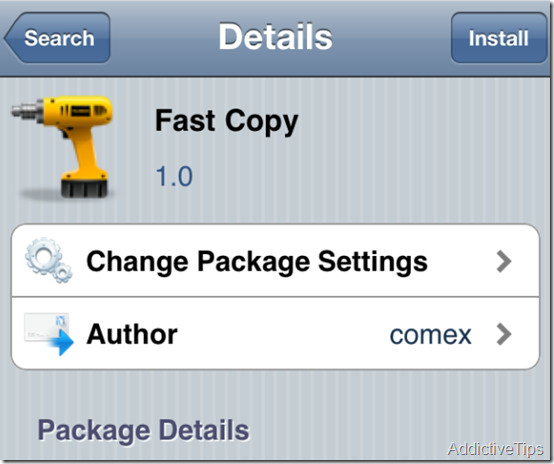
이미 흥분되어 iOS 기기에서 기다릴 수 없습니까? 다음은 Cydia에서 Fast Copy 1.0을 수정하는 단계별 가이드입니다.
- 첫 번째 단계는 iDevice에서 Cydia를 시작하는 것입니다.
- Cydia Search로 가서“Fast Copy”를 입력하십시오.
- "Fast Copy 1.0"이라는 검색 결과를 누르고 설치 버튼을 누릅니다.
- 설치가 완료되면 스프링 보드 재시작을 누르십시오.
당신은 간다! 이제 그것이 주장하는 것을 실제로 수행하는지 점검 할 시간입니다. 메시지를 시작하고 무언가를 입력 한 다음 텍스트를 눌러 편집 옵션을 시도하십시오. 모두 선택, 선택 등의 팝업 편집 팝업이 눈에 띄게 나타납니다.
우리가 공유하고 싶은 또 다른 좋아하는 Cydia 조정이 있습니까? 우리와 독자들에게 아래 의견에 대해 알려주십시오.













코멘트